
php エディター Youzi は、WIN10 スリープ モードでパスワード保護をキャンセルする方法に関する簡単なチュートリアルを提供します。 WIN10 のスリープ モードでは、ロックを解除するためにパスワードを入力する必要があり、面倒に感じることがありますが、このチュートリアルでは、この設定をすぐにキャンセルして、コンピューターをスリープ モードでより便利にすることができます。以下の手順に従って、パスワード保護を簡単に解除します。
1. キーボードの win X キーを押して、ポップアップ メニューの [コントロール パネル] オプションをクリックします。
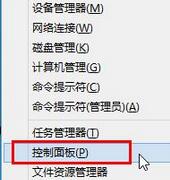
2. コントロール パネル ウィンドウで、表示モードを [大きなアイコン] に切り替え、設定リストの [電源オプション] をクリックします。
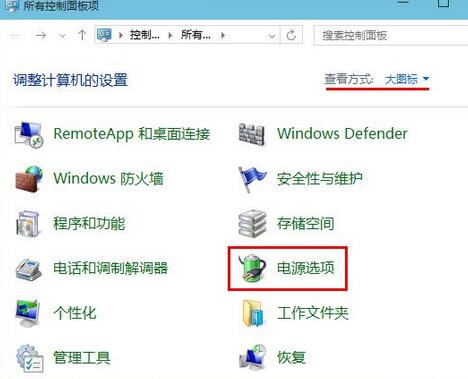
3. 電源オプション ページに入ったら、左上隅にある [復帰時にパスワードを要求する] をクリックします。
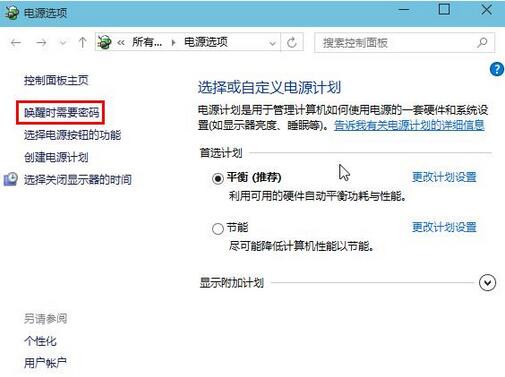
4. システム設定ページで、ウェイクアップ時のパスワード保護フィールドを見つけて、[パスワードは必要ありません] をクリックして選択し、[変更を保存] ボタンをクリックします。
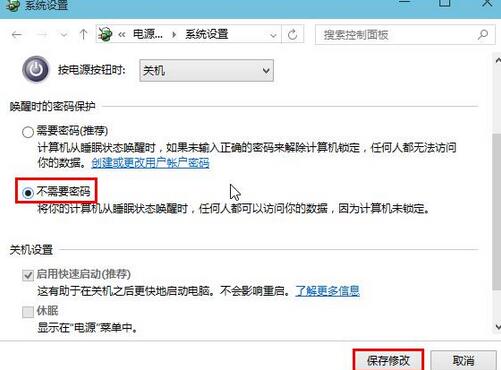
以上がWIN10スリープモードでパスワード保護を解除する簡単なチュートリアルの詳細内容です。詳細については、PHP 中国語 Web サイトの他の関連記事を参照してください。